前言
jenkins实现自动化部署的很重要的一步就是去代码仓库下载源代码,通常我们的项目的代码托管在SVN或git上,通过在jenkins上配置git或SVN插件,即可完成从SVN或者git上自动拉取代码的功能
搭建步骤
1、jenkins安装Git
进入插件管理,输入Git后点击安装即可

2、jenkins所在的服务器安装git
sudo yum -y install git
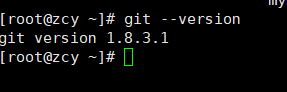
3、jenkins安装凭证插件
在jenkins和其他的第三方应用软件打交道的时候,需要炎症一些身份信息,比如拉取gitlab上的代码的时候,需要用户名、密码等,jenkins需要存储这些凭证信息,以便和其他的软件交互
安装Credential Binding插件
和安装Git一样的套路,搜索后安装即可,安装成功后左边的菜单会显示出来凭据一栏

4、添加Git账户凭据
这里演示使用git用户名和密码的方式,点击添加凭据

输入gitlab账户的用户名和密码,注意这里的用户需具备拉取代码的权限

填写并保存成功后,凭据列表中会展示刚刚添加的凭据信息
回到主页,新建一个任务

任务创建完毕,点击配置,

将我们上一篇在gitlab上面的一个初始化的项目的URL地址粘贴进去,同时这里Credentials选择上面我们创建的那条凭证信息,jenkins会自动验证这个用户名和密码

5、构建
回到test1任务主页,点击构建,通过页面的控制台输出,可以发现,jenkins已经可以成功从gitlab上面拉取到代码,并保存在其默认的工作空间里面了

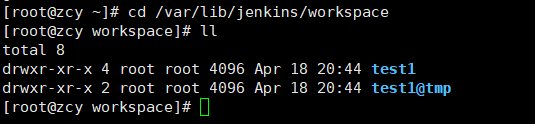
通过ssh免密登陆的方式配置
上面演示了通过用户名和密码的方式配置jenkins的git凭证从gitlab上拉取代码到本地,还有一种方式,即使用ssh免密登陆的方式,即在jenkins上存放私钥,而在gitlab上存放公钥实现免密拉取代码
1、使用root用户通过如下命令生成公钥私钥
ssh-keygen -t rsa

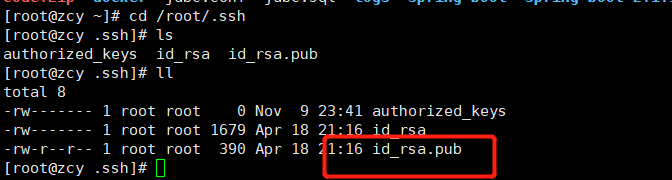
生成成功后,默认是放在root下面,我们将其内容拷贝出来,公钥的内容放到gitlab上面

gitlab添加公钥内容

jenkins添加一个凭证信息,使用ssh的方式,将私钥的内容放进去

配置并保存成功后,主页面上会增加一条配置信息

为了不和上面的test1任务冲突,我们再创建一个新任务,和上面的配置方式一样,使用这次的ssh的方式进行配置

保存成功后,点击立即构建,像上面的方式一样,观察构建控制台输出日志即可
本篇到此结束,最后感谢观看!























 1223
1223











 被折叠的 条评论
为什么被折叠?
被折叠的 条评论
为什么被折叠?










